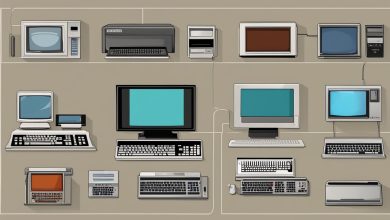Guide complet sur la maintenance de votre ordinateur
La maintenance régulière d’un ordinateur est essentielle pour prolonger sa durée de vie, garantir des performances optimales et prévenir des pannes coûteuses. Dans cet article, nous examinerons les différentes étapes et bonnes pratiques pour maintenir votre ordinateur en bon état, que ce soit au niveau matériel ou logiciel. Que vous soyez un utilisateur occasionnel ou un professionnel, ces conseils vous aideront à garder votre machine performante et sécurisée.
1. Pourquoi la maintenance est-elle importante ?
Avec le temps, l’utilisation quotidienne d’un ordinateur peut entraîner divers problèmes : lenteur, surchauffe, fichiers corrompus, ou encore des failles de sécurité. De nombreux utilisateurs négligent la maintenance de leur système, ce qui peut conduire à des dysfonctionnements sérieux. Des pratiques simples comme le nettoyage physique, la gestion des fichiers et la mise à jour des logiciels peuvent faire une grande différence sur la longévité de votre ordinateur.
a) Prolongation de la durée de vie
Les composants informatiques, bien que robustes, sont sensibles à l’accumulation de poussière, à l’usure et aux variations thermiques. Un entretien régulier permet d’éviter une surchauffe et une dégradation prématurée des composants internes.
b) Amélioration des performances
Les logiciels obsolètes, les fichiers temporaires et une fragmentation excessive du disque dur peuvent ralentir votre système. En maintenant votre ordinateur à jour et en nettoyant les fichiers inutiles, vous garantissez des performances optimales.
c) Sécurité accrue
Les logiciels malveillants (virus, ransomwares, etc.) représentent une menace constante. Des mises à jour régulières des systèmes d’exploitation et des logiciels de sécurité peuvent protéger vos données et éviter les intrusions.
2. Maintenance matérielle : garder l’ordinateur propre et en bon état
a) Nettoyage physique
La poussière est l’un des pires ennemis des ordinateurs. Elle peut obstruer les ventilateurs, provoquer une surchauffe et endommager les composants sensibles comme la carte mère ou le processeur.
- Éteignez et débranchez l’ordinateur avant toute intervention.
- Utilisez de l’air comprimé pour souffler la poussière des ventilateurs, des grilles d’aération et des composants internes.
- Nettoyez l’écran avec un chiffon doux et non pelucheux, éventuellement légèrement humidifié avec de l’eau ou un produit spécifique pour écrans.
- Le clavier et la souris doivent également être nettoyés régulièrement, car ils accumulent de la saleté et des bactéries. Utilisez un chiffon humide et des cotons-tiges pour nettoyer les interstices.
b) Vérification des câbles et connexions
Assurez-vous que tous les câbles sont bien connectés et en bon état. Un câble endommagé peut entraîner des pertes de connexion ou même causer des courts-circuits. Remplacez les câbles usés ou endommagés dès que vous remarquez un problème.
c) Contrôle des composants internes
Si vous avez les compétences nécessaires, vérifiez l’état des composants internes tels que les barrettes de RAM, le disque dur ou le SSD. Utilisez des logiciels spécialisés pour effectuer des diagnostics et repérer les éventuels dysfonctionnements.
3. Maintenance logicielle : garder le système à jour et performant
a) Mise à jour du système d’exploitation
Les mises à jour régulières du système d’exploitation sont essentielles pour la sécurité et les performances de l’ordinateur. Les éditeurs comme Microsoft ou Apple publient fréquemment des correctifs pour combler les failles de sécurité, améliorer la stabilité du système et ajouter de nouvelles fonctionnalités.
- Windows : Activez les mises à jour automatiques pour installer les dernières versions du système et des pilotes.
- macOS : L’App Store propose des mises à jour pour macOS et les applications natives.
- Linux : Selon la distribution, les mises à jour peuvent être gérées via un gestionnaire de paquets (apt, yum, pacman, etc.).
b) Mise à jour des logiciels et pilotes
Outre le système d’exploitation, il est crucial de maintenir vos logiciels à jour. Les navigateurs, suites bureautiques, et autres programmes bénéficient régulièrement d’améliorations de sécurité et de stabilité. De plus, les pilotes (surtout ceux de la carte graphique et du réseau) doivent être mis à jour pour garantir une compatibilité et des performances optimales.
c) Gestion des programmes au démarrage
De nombreux programmes s’exécutent automatiquement au démarrage de l’ordinateur, ce qui peut ralentir considérablement le temps de démarrage. Il est conseillé de désactiver les programmes non essentiels au démarrage via le gestionnaire des tâches (Windows) ou les préférences système (macOS).
d) Nettoyage des fichiers inutiles
Avec le temps, votre ordinateur accumule une grande quantité de fichiers temporaires, de caches et de journaux système. Ces fichiers occupent de l’espace disque inutilement et peuvent ralentir le système.
- Utilisez un outil comme CCleaner ou l’utilitaire de nettoyage intégré de votre système pour supprimer ces fichiers en toute sécurité.
- Videz régulièrement la corbeille et supprimez les fichiers dont vous n’avez plus besoin.
e) Défragmentation du disque dur (pour les disques HDD)
Pour les disques durs traditionnels (HDD), la fragmentation des données peut ralentir l’accès aux fichiers. La défragmentation réorganise les données stockées pour améliorer la vitesse de lecture.
- Windows propose un utilitaire de défragmentation intégré. Assurez-vous qu’il s’exécute régulièrement.
- Les disques SSD n’ont pas besoin de défragmentation. À la place, ils bénéficient d’un processus appelé TRIM, qui est généralement géré automatiquement par le système d’exploitation.
4. Sauvegardes régulières : prévenir la perte de données
La perte de données est l’une des plus grandes craintes des utilisateurs d’ordinateurs. Pour éviter une telle catastrophe, il est impératif de mettre en place un plan de sauvegarde fiable.
a) Sauvegardes locales
- Utilisez un disque dur externe pour sauvegarder régulièrement vos fichiers importants. Les systèmes comme Windows Backup ou Time Machine (pour macOS) permettent des sauvegardes automatiques.
- Vous pouvez aussi utiliser des logiciels tiers tels que Acronis ou EaseUS pour planifier des sauvegardes complètes de votre système.
b) Sauvegardes dans le cloud
Les services de stockage en ligne comme Google Drive, Dropbox ou OneDrive offrent des solutions de sauvegarde automatiques. Le cloud présente l’avantage de pouvoir accéder à vos fichiers depuis n’importe quel appareil, tout en assurant une copie de sécurité en cas de problème matériel.
c) Réplication des données critiques
Pour les données particulièrement sensibles, vous pouvez opter pour la duplication sur plusieurs supports (disques durs, clés USB, etc.). Ainsi, en cas de panne d’un support, vous disposez toujours d’une copie.
5. Protéger votre ordinateur contre les menaces de sécurité
Les cybermenaces sont en constante évolution. Une bonne protection de votre ordinateur passe par des mesures de sécurité rigoureuses.
a) Installation d’un antivirus
Même si vous êtes un utilisateur prudent, un antivirus est une première ligne de défense essentielle. Il vous protège contre les virus, malwares et autres logiciels indésirables.
- Des logiciels comme Kaspersky, Bitdefender ou Avast offrent une protection en temps réel et des analyses programmées.
- Assurez-vous que votre antivirus est à jour pour être protégé contre les menaces récentes.
b) Pare-feu et protection réseau
Un pare-feu bien configuré filtre le trafic entrant et sortant de votre ordinateur, empêchant ainsi les accès non autorisés.
- Windows et macOS intègrent des pare-feu que vous pouvez activer et configurer selon vos besoins.
- Utilisez un routeur avec un pare-feu intégré pour protéger tous les appareils de votre réseau domestique.
c) Sécurité des mots de passe
L’utilisation de mots de passe forts et uniques pour chaque service est essentielle. Vous pouvez gérer ces mots de passe avec des outils spécialisés comme LastPass ou 1Password.
6. Conclusion
La maintenance régulière de votre ordinateur est une tâche indispensable pour garantir des performances optimales, une sécurité renforcée et une durée de vie prolongée. En prenant soin de votre matériel et en effectuant des mises à jour logicielles régulières, vous minimisez les risques de dysfonctionnement et évitez des dépenses inutiles en réparations. Un ordinateur bien entretenu vous servira de manière fiable pendant de nombreuses années.